
[2025 Listesi] Fotoğrafları iPhone'dan PC'ye Aktarmak için En İyi 11 Uygulama

iPhone'unuzdan bilgisayarınıza fotoğraf aktarmak için en iyi uygulamayı mı arıyorsunuz? Bu kılavuz, fotoğraf aktarımını kolay ve hızlı hale getiren 11 güvenilir uygulamayı içeriyor. Bu araçlarla fotoğraflarınızı bilgisayarınıza hızla aktarabilir, iPhone'unuzda yer açabilir ve tüm anılarınızı güvende tutabilirsiniz. Bu uygulamaları inceleyin ve iPhone'unuzdan bilgisayarınıza zahmetsizce fotoğraf aktarımı için ihtiyaçlarınıza en uygun olanı bulun.

Coolmuster iOS Assistant, iPhone'unuzdaki fotoğrafları PC veya Mac aktarmanızı kolaylaştıran güçlü bir hepsi bir arada iOS yönetim aracıdır. Fotoğrafları doğrudan bilgisayarınızdan önizleyebilir, dışa aktarabilir veya silebilir, hatta tek bir tıklamayla tüm iPhone'unuzu yedekleyebilir veya geri yükleyebilirsiniz. Fotoğrafların yanı sıra, kişiler, mesajlar, müzik, videolar, kitaplar ve daha fazlası dahil olmak üzere çok çeşitli veri türlerini de destekler.
Coolmuster iOS Assistant'ın temel özellikleri:
İşte iOS Assistant'ı kullanarak iPhone'dan PC'ye fotoğraf aktarma yöntemi:
01 Programı başlatın ve iPhone'unuzu bilgisayarınıza bağlamak için bir USB kablosu kullanın. İstenirse iPhone'unuzun kilidini açtığınızdan ve bilgisayara güvendiğinizden emin olun.

02 iPhone'unuz bağlandığında, aşağıdaki resimde gösterildiği gibi ana arayüzü göreceksiniz. Yazılımdaki "Fotoğraflar" sekmesine tıklayın. Bu, iPhone'unuzda kayıtlı tüm fotoğrafları görüntüleyecektir.

03iPhone'unuzdan bilgisayarınıza aktarmak istediğiniz fotoğrafları önizleyin, seçin ve aktarım işlemini başlatmak için "Dışa Aktar"a tıklayın.

Video Rehberi:
Artıları:
Eksileri:
iOS Transfer, kullanıcıların iPhone, iPad, iPod ve bilgisayar arasında dosyaları kolayca taşımasına yardımcı olmak için tasarlanmış çok yönlü bir iOS veri aktarım aracıdır. iTunes kullanmadan fotoğraf, müzik, video, kişi, mesaj ve daha fazlasını aktarmayı destekler. Basit arayüzü ve yüksek hızıyla, iPhone verilerinizi yalnızca birkaç tıklamayla yedekleyebilir veya geri yükleyebilirsiniz. İster yeni bir cihaza geçiyor olun, ister mevcut cihazınızı yönetiyor olun, iOS Transfer sorunsuz ve güvenilir bir çözüm sunar.

iOS Transfer'in öne çıkan özellikleri:
Artıları:
Eksileri:
Windows için iCloud, iPhone'dan PC'ye fotoğraf kopyalamak için kullanabileceğiniz bir diğer uygulamadır. Apple tarafından geliştirilen bu uygulama, iPhone'dan fotoğraf aktarmak için oldukça güvenli ve güvenilir bir uygulamadır. Kullanıcılar genellikle fotoğrafları dışa aktarmak için iki seçeneğe sahiptir: iCloud for Windows uygulamasını veya iCloud.com'u kullanmak. Bundan önce, iCloud hesabınızda yeterli depolama alanı olduğundan emin olmanız gerekir.

Artıları:
Eksileri:
Fotoğraflar Uygulaması, fotoğrafları iPhone'dan Windows 10/11'e aktarmak için yerleşik bir uygulamadır. Fotoğraflarınızı iPhone'unuzdan bilgisayarınıza aktarmanıza olanak tanır, ancak cihazınızı USB aracılığıyla bağlamanız gerekir.

Artıları:
Eksileri:
Daha Fazla Okuma:[Sıcak Rehber] Fotoğraflar iPhone'dan Lenovo Dizüstü Bilgisayara Nasıl Aktarılır?
Windows Dosya Gezgini'ni kullanmak, fotoğrafları bir iOS cihazından USB aracılığıyla bir bilgisayara aktarmak anlamına gelir. Bu yöntemin yalnızca kamera dosyalarını desteklediğini lütfen unutmayın. Diğer uygulama fotoğraflarını aktaramaz.

Artıları:
Eksileri:
Google Fotoğraflar, Google tarafından sağlanan bir bulut depolama hizmetidir. Aynı zamanda bir iPhone fotoğraf aktarım yazılımıdır. Fotoğraflarınızı iPhone'unuzdan Google Fotoğraflar'a yüklemenizi ve ardından Google Fotoğraflar uygulaması veya web sitesi aracılığıyla bilgisayarınıza erişip indirmenizi sağlar. Hem iPhone'unuzda hem de bilgisayarınızda aynı Google hesabına giriş yapmanız ve Google Fotoğraflar'da yedekleme ve senkronizasyonu etkinleştirmeniz gerekir.

Artıları:
Eksileri:
Photos Transfer Uygulaması, iPhone'unuzdan dizüstü bilgisayarınıza fotoğraf aktarmak için kullanabileceğiniz bir sonraki uygulamadır. Aynı Wi-Fi ağı üzerinden iPhone'unuzdan Windows PC'nize birden fazla video ve fotoğraf indirebilirsiniz. İndirilen fotoğraf ve videolar, kalite kaybı olmadan tam çözünürlükte kalır.

Artıları:
Eksileri:
Daha Fazla Bilgi Edinin: Fotoğrafları iPhone'dan Bilgisayara Bluetooth ile Aktarabilir miyiz? Adım Adım Kılavuz
PhotoSync, iOS , Android , Windows ve Mac cihazlarla uyumlu bir uygulamadır. Böylece, fotoğraflarınızı iPhone'unuzdan Wi-Fi bağlantılı bir bilgisayara aktarmak için kullanabilirsiniz. Fotoğrafların yanı sıra video aktarımını da destekler. Dahası, fotoğraflarınızın orijinal çözünürlüğünü korur.

Artıları:
Eksileri:
Simple Transfer, iPhone'unuzdan bilgisayarınıza fotoğraf kopyalamak için kullanışlı bir uygulamadır. Bu uygulama, fotoğrafları JPG ve HEIC olarak dışa aktarabilir ve istenmeyen görüntüleri cihazınızdan kolayca kaldırmanıza yardımcı olabilir. Kısacası, yalnızca bir aktarım aracı değil, aynı zamanda bir fotoğraf yöneticisidir.
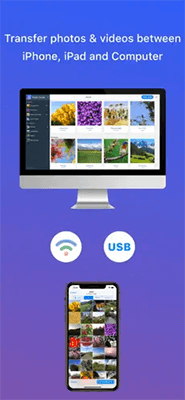
Artıları:
Eksileri:
Fotoğrafları iPhone'dan bilgisayara aktarırken sorun mu yaşıyorsunuz? Endişelenmeyin. İşte iPhone'dan bilgisayara fotoğraf aktaramama sorununun nedenlerini ve çözümlerini anlatan bir sayfa.
iMazing, fotoğraf aktarımı ve yönetimi için güçlü bir araçtır. iPhone fotoğraflarınızı bilgisayarınızda görüntüleyebilir ve istediklerinizi özgürce seçebilirsiniz. Ayrıca iTunes veya iCloud gerektirmez. Ancak diğer araçlarla karşılaştırıldığında uygun maliyetli değildir.

Artıları:
Eksileri:
Ayrıca Okuyun: iTunes Olmadan Fotoğrafları Bilgisayardan iPhone'a Nasıl Aktarırım? [6 Seçenek]
İster iOS cihazlarınız arasında ister iPhone'unuzdan bilgisayarınıza dosya aktarmak isteyin, EaseUS MobiMover her zaman ihtiyaçlarınızı karşılar. iPhone'unuzdan bilgisayarınıza fotoğraf indirmenizi sağlayan bir uygulamanın yanı sıra, iPhone verilerinizi yalnızca birkaç tıklamayla yönetmenize de yardımcı olur.

Artıları:
Eksileri:
Fotoğrafları iPhone'dan Mac aktarmak istiyorsanız aşağıdaki uygulamalara başvurun.
Apple'ın iPhone fotoğraflarını Mac ile senkronize etme çözümü Fotoğraflar uygulamasıdır. Tüm Mac bilgisayarlarda bulunan yerel bir uygulama olarak, fotoğraf ve video arşivinizi yönetmenizi, tüm iPhone fotoğraf veya videolarını önizlemenizi ve Mac aktarmanızı kolaylaştırır. Kullanımı zahmetli olsa da, birçok iOS kullanıcısı ücretsiz kullanımını ve geniş uyumluluğunu seviyor.

Image Capture, iPhone fotoğraflarını Mac ile senkronize etmek için bir diğer seçenektir. Fotoğraflar uygulaması gibi, genellikle tüm Mac bilgisayarlara önceden yüklenmiş olarak gelir ve kullanımı ücretsizdir. iPhone'unuzu bir USB kablosuyla Mac bağladıktan sonra, Kamera Rulosu'ndaki tüm fotoğrafları önizleyebilir ve istediğinizi dışa aktarabilirsiniz. Ancak, manuel seçim nedeniyle kopyaların içe aktarılmasını engelleyemezsiniz.

Gördüğünüz gibi, iPhone'dan PC'ye fotoğraf aktarmak için kullanabileceğiniz on bir uygulamanın da avantajları ve dezavantajları var. Doğal olarak, bu kadar çok mükemmel yazılım arasından seçim yapmakta zorlanabilirsiniz. Diyelim ki tüm fotoğrafları önizlemek ve işlemi olabildiğince basit hale getirmek istiyorsunuz. Bu durumda, Coolmuster iOS Assistant en iyi seçenektir. Uygulamayı kullanmadan önce bilgisayarınıza iTunes yüklemenize gerek yok. Bu nedenle, denemenizi şiddetle tavsiye ederim.
İlgili Makaleler:
[Çözüldü] iPhone Fotoğrafları Orijinal Kalitede SD Karta Nasıl Aktarılır?
[5 Yöntem] USB Olmadan iPhone'dan Bilgisayara Fotoğraf Nasıl Aktarılır?
iPhone Fotoğrafları Bilgisayarda Nasıl Görüntülenir? 4 Kolay Yol
Fotoğrafları Bilgisayardan iPad'e Aktarmanın 7 Hızlı Yolu (iTunes ile veya iTunes Olmadan)





